Sådan flyttes computeren over biblioteker i navigationsruden i Windows 7
I Windows 8.1 er der nogle ændringer i navigationsruden i File Explorer. Biblioteker-ikonet er blevet flyttet under 'Denne pc'-ikonet. Mange brugere betragter denne ændring som en nyttig og har sendt mig en e-mail og spurgt, hvordan man flytter biblioteker under computerikonet i Windows 7.
Dette er ekstremt enkelt at gøre. I denne artikel lærer du alle de nødvendige trin til at flytte Computer over Biblioteker i navigationsruden i Windows 7 Stifinder.
Reklame
For at gøre processen så let som muligt, er det en god idé at bruge et af mine gratis værktøjer, RegOwnershipEx. Det giver dig mulighed for at tage ejerskabet af registreringsdatabasenøgler, give dem administratortilladelser og springe direkte til dem. Det er det, vi skal bruge til dette trick.
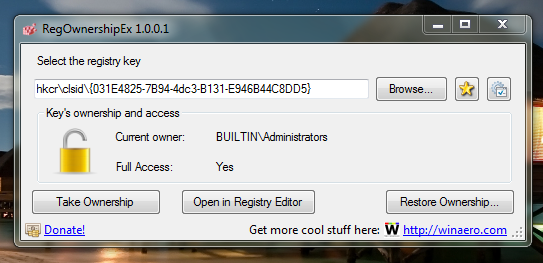
- Indtast følgende tekst i tekstboksen "Vælg registreringsdatabasenøglen":
HKCR\CLSID\{031E4825-7B94-4dc3-B131-E946B44C8DD5} - Klik på knappen "Tag ejerskab" for at få fuld adgang til den pågældende nøgle. Ellers vil du ikke være i stand til at redigere nøglens værdier.
- Klik derefter på knappen "Åbn i Registreringseditor". Dette åbner registreringseditoren.
- På højre side vil du se SortOrderIndex-parameteren. Du skal indstille den til 80 i decimaltal:

- Hvis du kører Windows 7 x64, skal du også gentage trin 1-4 for følgende nøgle:
HKEY_LOCAL_MACHINE\SOFTWARE\Wow6432Node\Classes\CLSID\{031E4825-7B94-4dc3-B131-E946B44C8DD5}
Dette er påkrævet, så computeren også for 32-bit apps på 64-bit Windows flyttes over biblioteker.
Det er det! Log ud og log ind igen på din Windows 7-konto for at se ændringerne.
Nu er det en god idé at gendanne registreringsdatabasens tilladelser tilbage.
I RegOwnershipEx skal du klikke på knappen "Gendan ejerskab...", kontrollere de nøgler, du ændrede ovenfor, og trykke på "Gendan ejerskab":



